- Personal Web Serverをインストールする。
- 公開するホームページを作る。
- エクスプローラーで「C:(PC98はA:)」ドライブを調べてみよう。
c:
├Webshare
│ ├Ftproot
│ ├Scripts
│ ├Wwwroot
│ │ ├ Default.htm
と言うフォルダやファイルが出来ている。
- Default.htmを改造して自分のホームページにする。
- インターネットに自分のパソコンを認識させる。
- IP(Internet Protocol)アドレスの取得
インターネットに接続するすべてのコンピュータは個々にIPアドレスが割り当てられている。
ダイアルアップでインターネットに接続中の自分のパソコンにもIPアドレスが付与されている。
ただし、ダイアルアップの場合は接続の都度空いているアドレスが割り付けられるので一定しない
- IPアドレス設定
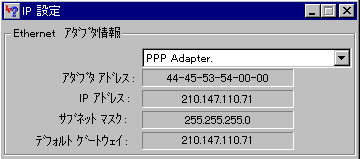 ダイアルアップで接続したままで
C:WindowフォルダにあるWinipcfg.exeファイル(PC98はA:Windowフォルダ)をダブルクリックすると「IP設定」
画面が表示され「IPアドレス」の窓に割り当てられているIPアドレスが
「210.147.110.71」のように表示されます。
ダイアルアップで接続したままで
C:WindowフォルダにあるWinipcfg.exeファイル(PC98はA:Windowフォルダ)をダブルクリックすると「IP設定」
画面が表示され「IPアドレス」の窓に割り当てられているIPアドレスが
「210.147.110.71」のように表示されます。
WindowsXPの場合は
スタートメニューから「すべてのプログラム」→「アクセサリ」→「コマンドプロンプト」と選択して、
コマンドプロンプト画面を表示し、「ipconfig」と入力して「Enter」キーを押せば表示されます。
- 自分のパソコンのホームページをインターネットから見る
- インターネットエクスプローラーを起動してアドレス窓に、割り当てられているIPアドレス「http://210.147.110.71/」と入力して呼び出してみよう。
Default.htmを改造して作った自分のパソコンのホームページが現れたことでしょう。
- 友達に電話でこのアドレスを知らせて同様に「http://210.147.110.71/」のように呼び出してもらってもこのホームページが現れます。
自分のパソコンがWWWサーバーになった証拠です。
IPアドレスが毎回変わるので、あまり実用性はないが、友達とに間なら使い道は多いと思います。
また会社などLANでつながったパソコンは皆固定したIPアドレスが付けられているので実用性が高い(ただし会社内のパソコン同志でのイントラネットの範囲に限定されますが....)
- 実用性を高める工夫
- 訪問者はいつも変わらぬページにリンクするが、リンク先が自動的に現在接続されているIPアドレスに変換してくれれば実用性が高まる。
この方法を工夫したので以下紹介します。
- あなたのホームページに「入口の扉」を作り「iplink.htm」にリンクをはる。
- 「iplink.htm」は呼び出されたら3秒後に新しいURLに自動リフレッシュするよう
- 「iplink.htm」は自分がインターネットに接続する都度その時のIPアドレスに書き換わるCGIプログラム「iplink.cgi」を起動させて作成するする。
- 自分のパソコンのブラウザのスタートページを「iplink.cgi」にしておく
以上であなたがインターネットにオンライン中は世界のどこからでも
あなたのHP→入口の扉クリック→「iplink.htm」→あなたのPCの「default.htm」
というようにリンク可能になります。以下ここに見本を添付します。
- 「iplink.cgi」ソース
#!/usr/local/bin/perl
require "cgi-lib.pl";
require "jcode.pl";
&ReadParse;
$ip = $ENV{'REMOTE_ADDR'};
$url = 'http://www2a.biglobe.ne.jp/~qpon/'; ##この行をあなたのURLに変更する
open(IN,">iplink.htm");
print IN "<META HTTP-EQUIV=\"Refresh\" CONTENT=\"1\;URL=http\:\/\/$ip\">\n";
close(IN);
print "Content-type: text/html\n\n";
print "<HTML>\n<HEAD>\n<TITLE>IPLINK</TITLE>\n</HEAD>\n";
print "<BODY>\n<H1>\"http\:\/\/$ip\"であなたのパソコンに接続しました</H1>\n";
print "<META HTTP-EQUIV=\"Refresh\" CONTENT=\"3\;URL=$url\">\n";
print "</BODY>\n</HTML>";
このCGIプログラムをASCII形式でFTPした上でパーミッションを755にしてください。
このプログラムは接続中のIPアドレスを書き込んだiplink.htmを自動作成し、その後あなたのホームページにジャンプします。
- あなたのブラウザのホームページを「iplink.cgi」に
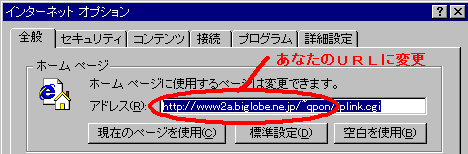
インターネットエクスプローラーの場合メニューバーの「表示」「インターネットオプション」をクリックして上記の設定をしてください。
ネットスケープは「編集」「設定」「Navigator」で設定してください。
- トップページに入口扉セット
あなたのホームページのトップページに次の一行を追加してください。
<a href="iplink.htm">パソコンへの入口扉</a>
パソコンへの入口扉
ここをクリックするとインターネットからパソコンにつながります。
|
|